win11wlan不见了怎么找回 win11wlan不见了的快速找回方法
更新时间:2023-03-10 10:33:00作者:mei
WLAN是无线局域网络,有wlan覆盖的地方,电脑就能连接上网。近期,不少网友反馈自己win11系统开机找不到wlan,不能连接网络上网,为此感到很困惑,有什么办法找回wlan?今天教程详解快速找回wlan无线网络的方法。
具体方法如下:
1、首先我们点击开始菜单,进入“设置”。
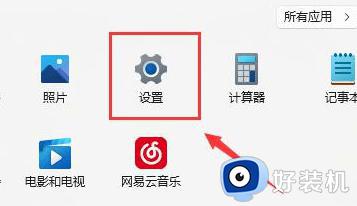
2、在设置中找到并进入“疑难解答”。
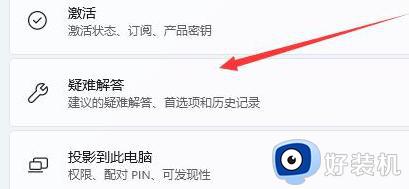
3、在选项下可以看到“其他疑难解答”点击进入。
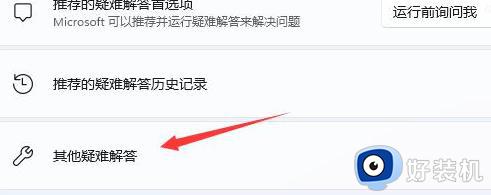
4、然后点击internet连接右侧的“运行”。
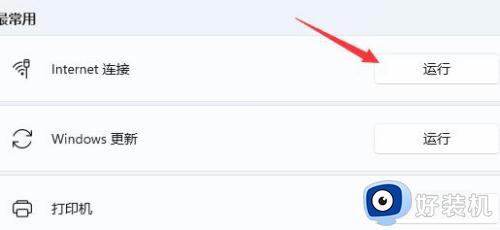
5、最后系统会自动帮助你解决wifi无法连接的问题。
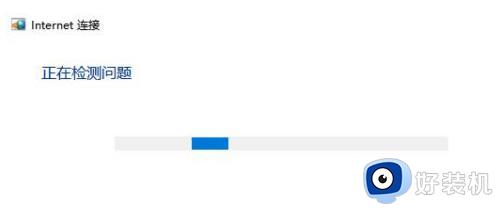
根据以上方法操作,轻松找回消失的wlan网络,有朋友还为此问题苦恼,一起阅读教程来解决。
win11wlan不见了怎么找回 win11wlan不见了的快速找回方法相关教程
- win11wlan功能消失的解决方法 win11wlan不见了如何修复
- win11垃圾桶不见了如何修复 win11桌面没有回收站怎么办
- win10鼠标光标不见了怎么找回 win10鼠标光标不见了的解决方法
- windows11无法打开wlan设置怎么回事 win11wlan打不开的解决办法
- win11找不到回收站怎么办 win11电脑回收站不见了如何解决
- win11散热模式不见了怎么找回 找不到win11散热模式的解决方法
- win11系统桌面图标怎么调出来 快速调出win11桌面图标的方法步骤
- win11 任务栏图标消失怎么恢复 win11任务栏图标不见了如何找回
- win11输入法没有了怎么回事 windows11系统输入法不见了如何找回
- win11怎么把蓝牙图标添加到任务栏 win11任务栏蓝牙图标不见了怎么找回
- win11家庭版右键怎么直接打开所有选项的方法 win11家庭版右键如何显示所有选项
- win11家庭版右键没有bitlocker怎么办 win11家庭版找不到bitlocker如何处理
- win11家庭版任务栏怎么透明 win11家庭版任务栏设置成透明的步骤
- win11家庭版无法访问u盘怎么回事 win11家庭版u盘拒绝访问怎么解决
- win11自动输入密码登录设置方法 win11怎样设置开机自动输入密登陆
- win11界面乱跳怎么办 win11界面跳屏如何处理
win11教程推荐
- 1 win11安装ie浏览器的方法 win11如何安装IE浏览器
- 2 win11截图怎么操作 win11截图的几种方法
- 3 win11桌面字体颜色怎么改 win11如何更换字体颜色
- 4 电脑怎么取消更新win11系统 电脑如何取消更新系统win11
- 5 win10鼠标光标不见了怎么找回 win10鼠标光标不见了的解决方法
- 6 win11找不到用户组怎么办 win11电脑里找不到用户和组处理方法
- 7 更新win11系统后进不了桌面怎么办 win11更新后进不去系统处理方法
- 8 win11桌面刷新不流畅解决方法 win11桌面刷新很卡怎么办
- 9 win11更改为管理员账户的步骤 win11怎么切换为管理员
- 10 win11桌面卡顿掉帧怎么办 win11桌面卡住不动解决方法
